Revit编辑组中的图元工具使用方法(2)
时间:2017-09-26 15:54:42 作者:琪琪 浏览量:92
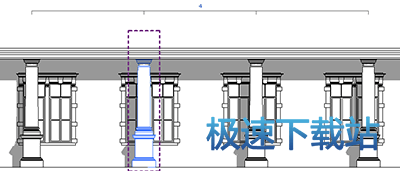
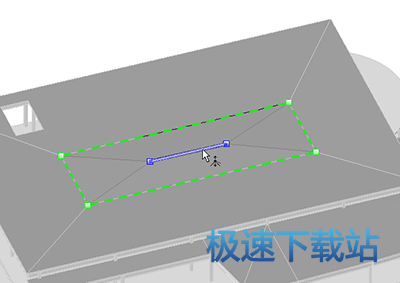
形状编辑示例
使用形状编辑工具可以设置固定厚度楼板坡度或具有可变厚度层的楼板的顶面坡度,以便进行以下建模:
由倾斜的非平面框架支撑的固定厚度的楼板或屋顶。
用于倾斜水平平面表面的可变厚度材质(例如,变厚度板)。
注意编辑了形状的楼板和屋顶不会报告真实的厚度。形状编辑工具用于形成适当的坡度,在这种情况下,真实厚度变化不重要。但是,随着坡度的增加,此变化也会增加。当坡度与预期厚度的偏离很大时,Revit 会发出警告。
为了启用形状编辑工具,必须满足以下条件:
楼板必须是平的,并且位于水平平面上。
屋顶不能附着到另一屋顶,而且不能是幕墙屋顶。只要上述条件有一个不满足,则不能使用板形状编辑按钮。
注意如果以后由于对图元做了编辑而违反了这些条件,则板形状编辑将产生错误,并发出回调,使用户能重设板形状编辑。
可以使用“修改楼板”选项卡
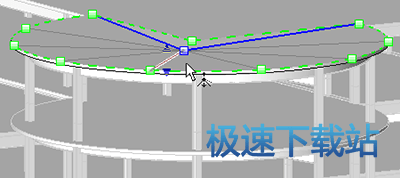
“形状编辑”面板上的下列形状编辑工具:
子图元
添加点
添加分割线
拾取支座
重设形状
注意使用这些工具编辑楼板或屋顶的形状,不会影响到它的分析模型形状。基于原始顶面的单个分析模型面保持不变。
注意事项
自动分割线。为了保持楼板/屋顶几何图形的精度,有时会自动创建分割线。如果分割线的创建条件不再有效,则自动创建的分割线将被删除。例如,如果 4 个非平面顶点变为平面顶点,或者您手动创建分割线时。
扭曲的楼板/屋顶。如果某平面的边界是 4 条非平面边界边缘或用户创建的分割线,则此平面将会变形。为了避免变形,请在相对顶点之间添加一条分割线。
相关资讯
相关软件
电脑软件教程排行
- 怎么将网易云音乐缓存转换为MP3文件?
- 比特精灵下载BT种子BT电影教程
- 土豆聊天软件Potato Chat中文设置教程
- 怎么注册Potato Chat?土豆聊天注册账号教程...
- 浮云音频降噪软件对MP3降噪处理教程
- 英雄联盟官方助手登陆失败问题解决方法
- 蜜蜂剪辑添加视频特效教程
- 比特彗星下载BT种子电影教程
- 好图看看安装与卸载
- 豪迪QQ群发器发送好友使用方法介绍
最新电脑软件教程
- 生意专家教你如何做好短信营销
- 怎么使用有道云笔记APP收藏网页链接?
- 怎么在有道云笔记APP中添加文字笔记
- 怎么移除手机QQ导航栏中的QQ看点按钮?
- 怎么对PDF文档添加文字水印和图片水印?
- 批量向视频添加文字水印和图片水印教程
- APE Player播放APE音乐和转换格式教程
- 360桌面助手整理桌面图标及添加待办事项教程...
- Clavier Plus设置微信电脑版快捷键教程
- 易达精细进销存新增销售记录和商品信息教程...
软件教程分类

